2345加速浏览器清除浏览数据的方法
时间:2023-08-26 10:18:03作者:极光下载站人气:35
当你在操作电脑的时候,一般都会通过浏览器进行上网操作的,比如你需要进行查询资料以及观看视频,或者是上网课等都会通过浏览器进行操作,但是当你在使用的过程中就会将这些浏览痕迹进行记录在浏览器中存放,当你使用的时间越久,那么该浏览器存放的就会越多,那么你可以定期进行清理一下这些数据只需要进入到2345加速浏览器的隐私和安全的窗口中将这些数据进行清除干净即可,下方是关于如何使用2345加速浏览器清除数据的具体操作方法,如果你需要的情况下可以看看方法教程,希望对大家有所帮助。

方法步骤
1.当你进入到2345加速浏览器之后,在页面中将箭头所指的图标按钮进行点击。
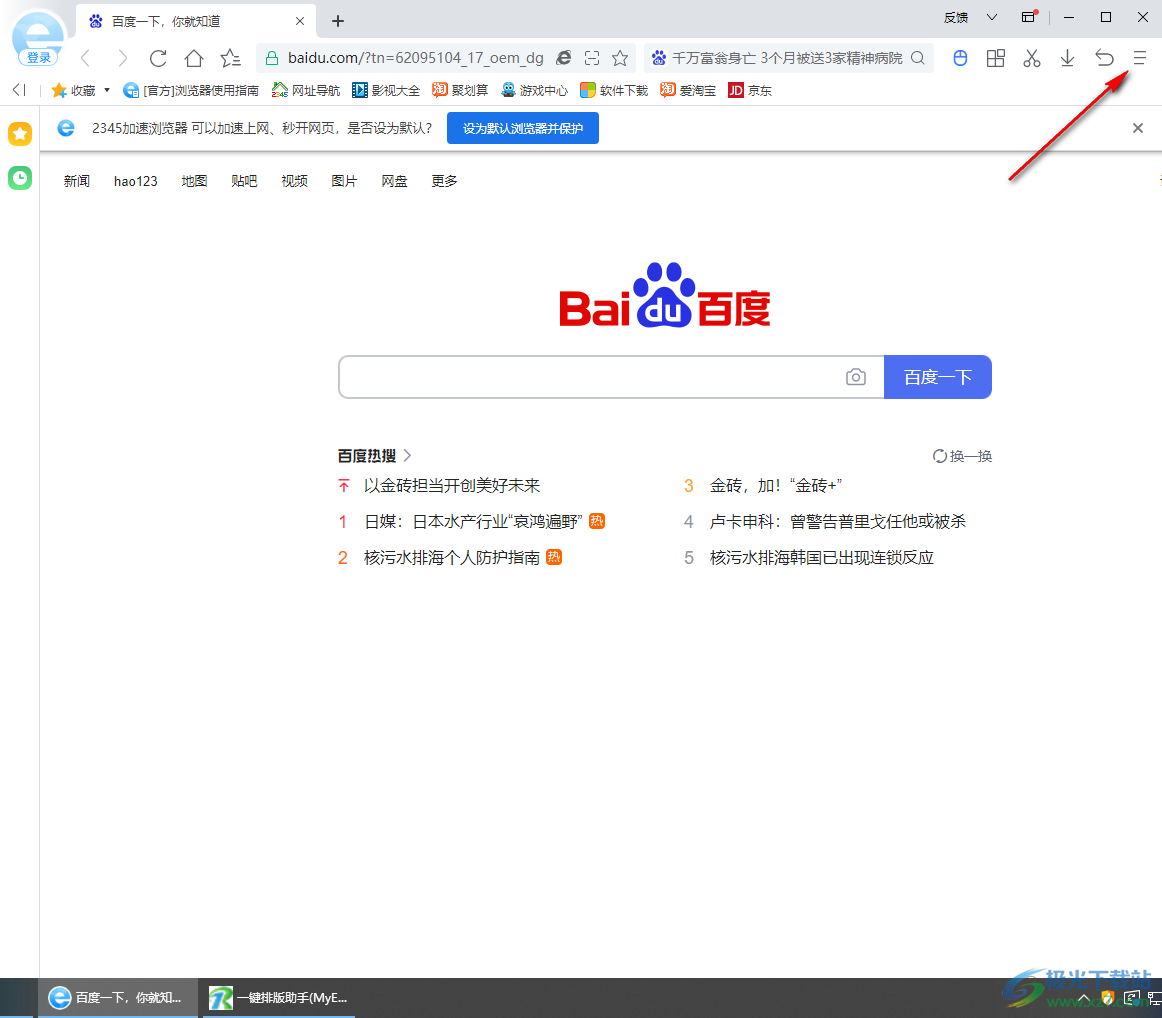
2.之后,即可打开一个菜单选项,在该选项中将【设置】选项进行点击一下,即可进入到设置窗口中。
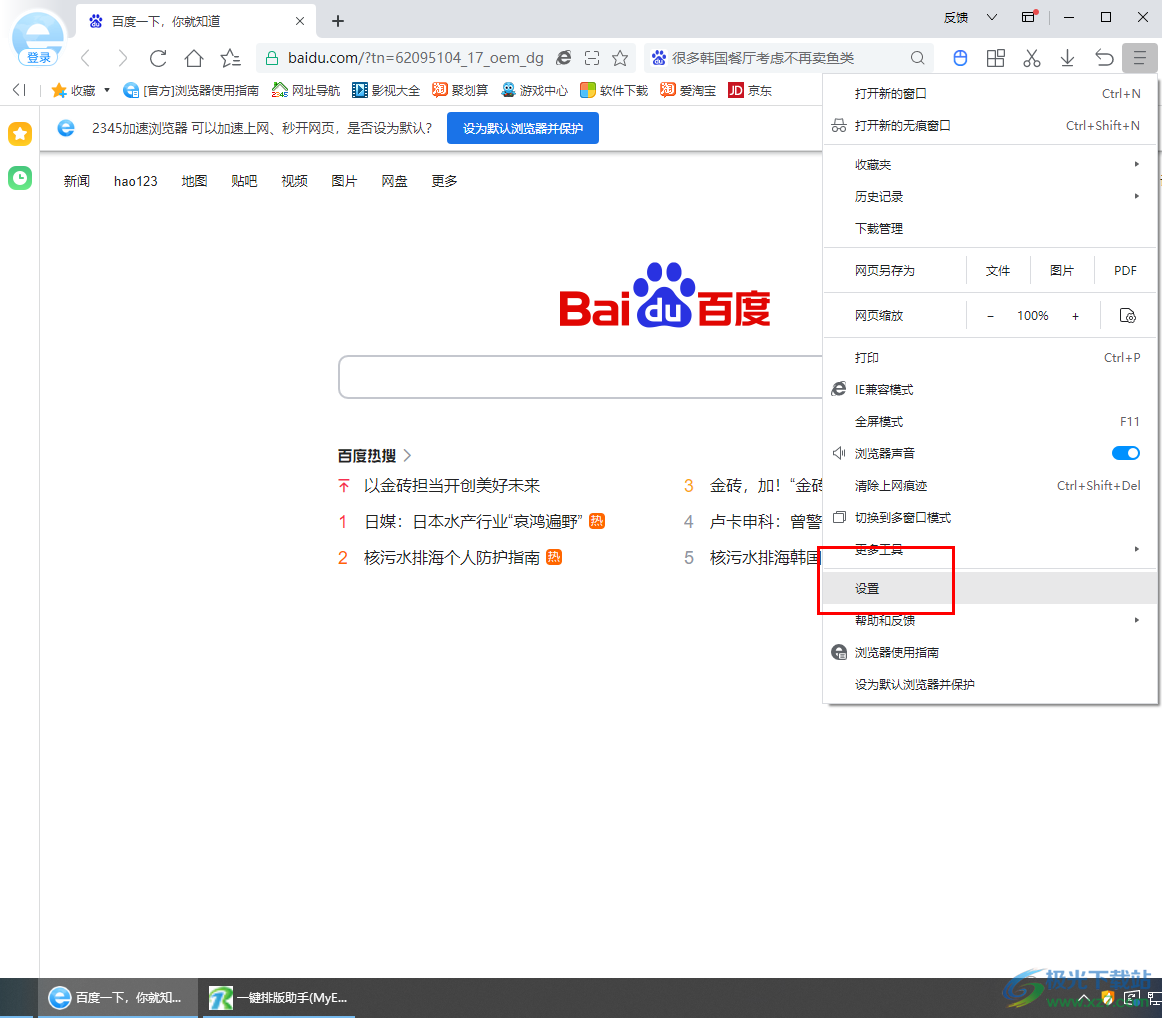
3.来到设置页面中之后,将页面左侧导航栏中的【隐私安全设置】选项进行点击。
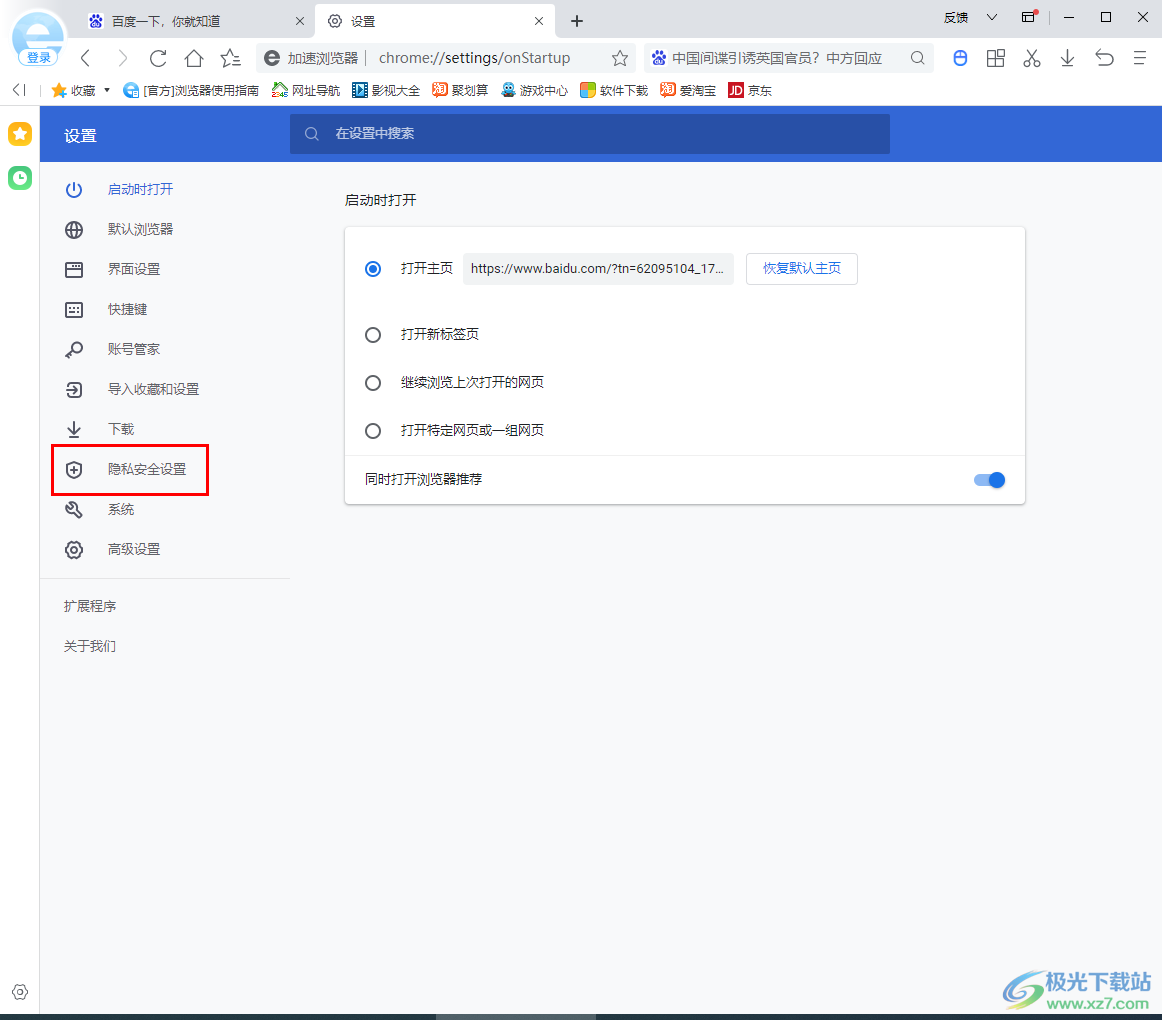
4.随后,在页面的右侧位置即可查看到【清除浏览数据】选项,将该选项进行点击一下即可操作设置。
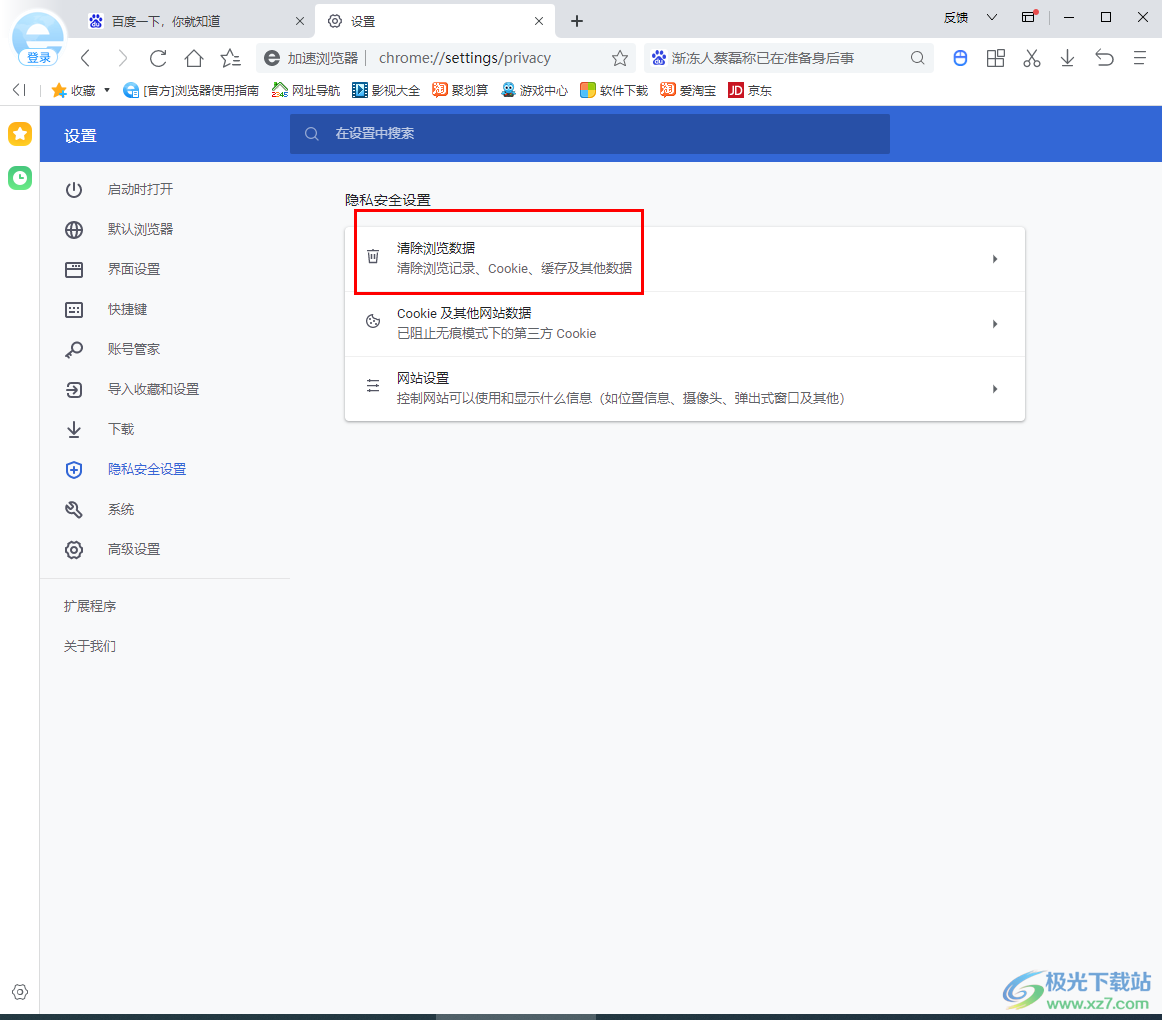
5.在打开的清除浏览数据的窗口中,你可以设置时间范围,之后将下方的相关选项进行勾选上,之后点击【清除数据】按钮即可进行清除操作,如果你想要每次关闭浏览器就自动清除的话,那么就将该窗口左下角的选项勾选上即可。
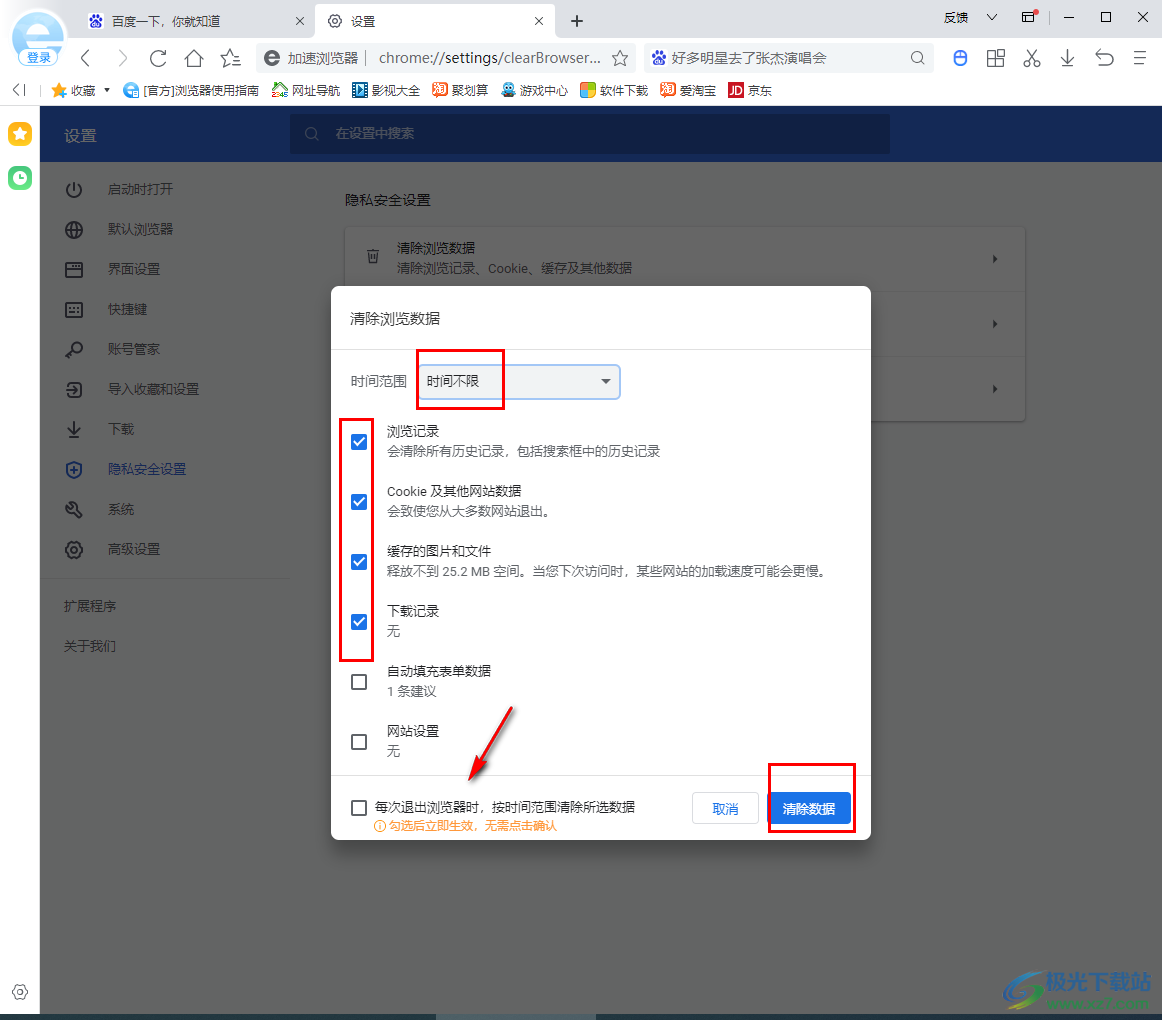
以上就是关于如何使用2345加速浏览器进行清除浏览数据的具体操作方法,大家经常会使用浏览器进行搜索自己需要的内容,那么你可以定期将这些浏览数据进行清除操作,从而释放浏览器的占用内存,感兴趣的话可以操作试试。
相关推荐
相关下载
热门阅览
- 1百度网盘分享密码暴力破解方法,怎么破解百度网盘加密链接
- 2keyshot6破解安装步骤-keyshot6破解安装教程
- 3apktool手机版使用教程-apktool使用方法
- 4mac版steam怎么设置中文 steam mac版设置中文教程
- 5抖音推荐怎么设置页面?抖音推荐界面重新设置教程
- 6电脑怎么开启VT 如何开启VT的详细教程!
- 7掌上英雄联盟怎么注销账号?掌上英雄联盟怎么退出登录
- 8rar文件怎么打开?如何打开rar格式文件
- 9掌上wegame怎么查别人战绩?掌上wegame怎么看别人英雄联盟战绩
- 10qq邮箱格式怎么写?qq邮箱格式是什么样的以及注册英文邮箱的方法
- 11怎么安装会声会影x7?会声会影x7安装教程
- 12Word文档中轻松实现两行对齐?word文档两行文字怎么对齐?

网友评论